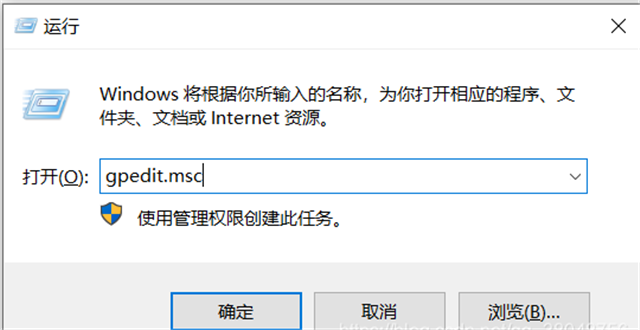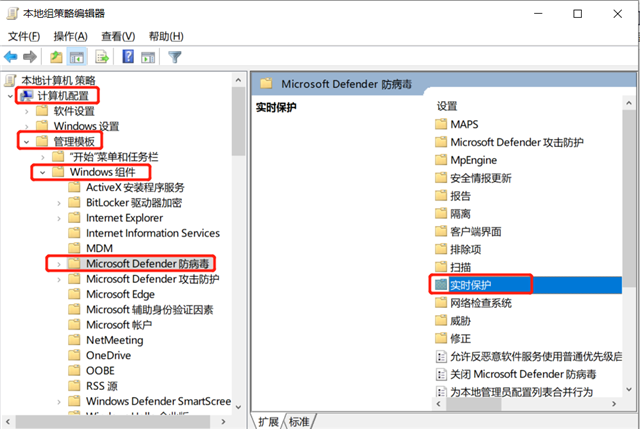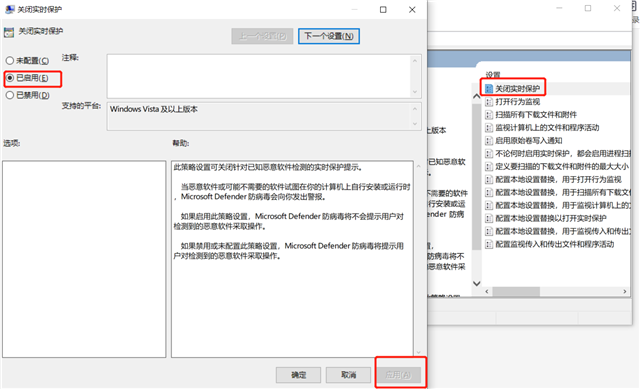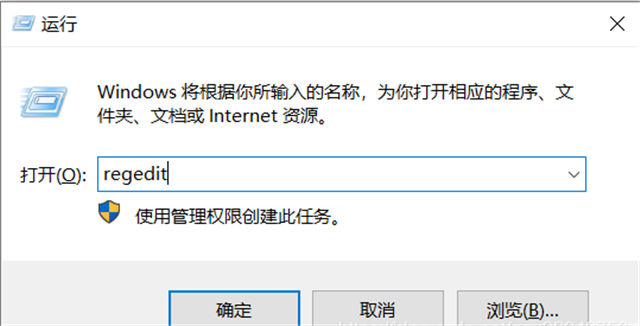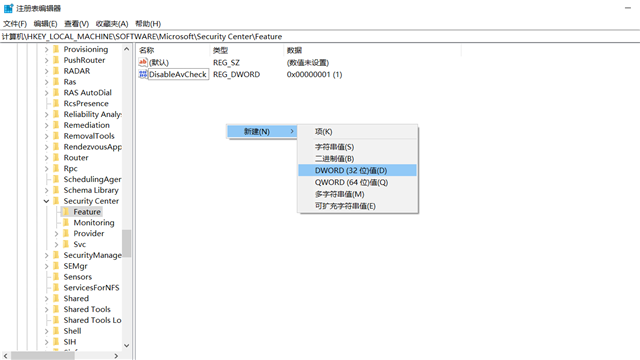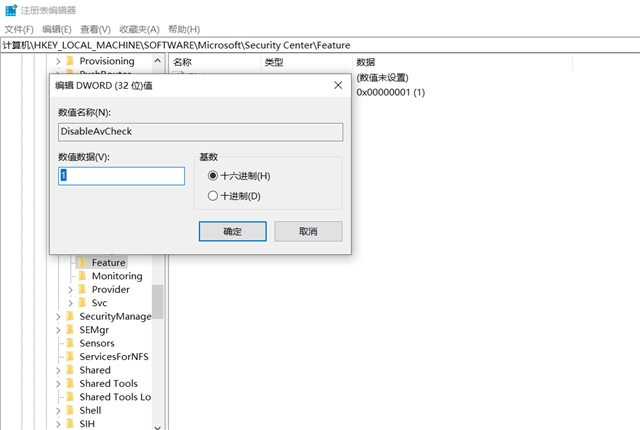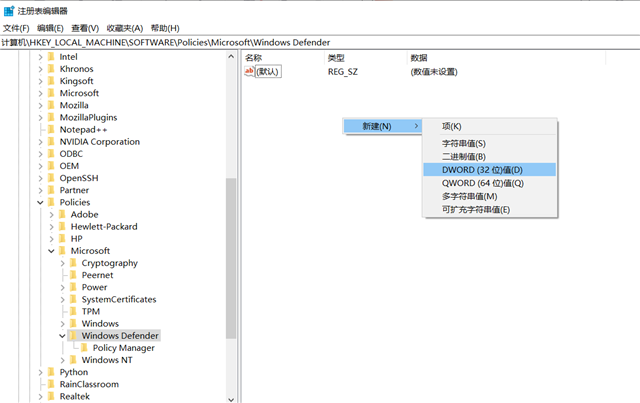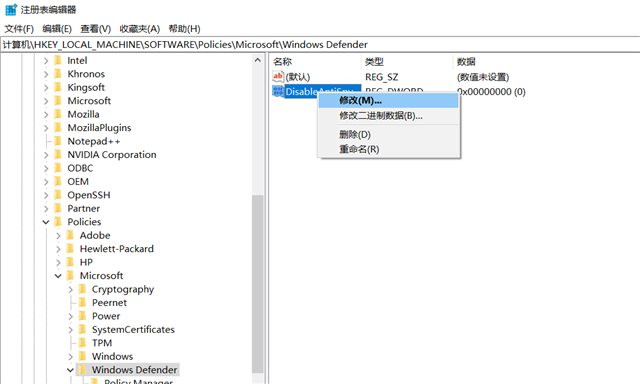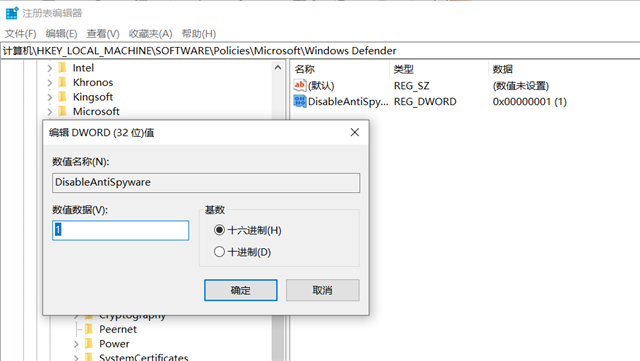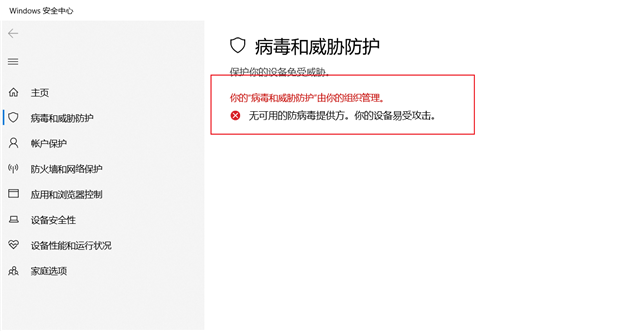如何完全彻底关闭windows defender安全中心?
我们都知道Win10系统有自动的Windowso Defender杀毒软件,这个经常会弹出一下烦人的消息,有些用户非常排斥,其一是扫描的频率太高,占用大量CPU。其二是有些文件不经过任何提示就直接删除。那么如何彻底关闭windows defender安全中心。有需要的一起来看看吧。
如何彻底关闭windows defender安全中心?
方法一:
1、首先按win+R,输入gpedit.msc。
2、依次选择计算机配置–>管理模板–>Windows组件–>Microsoft Defender防病毒–>实时保护,双击实时保护。
3、双击关闭实时保护,选择已启用,点击应用。
方法二:
1、点击“开始”→“设置”→“更新和安全”→“Windows安全中心”,打开Windows安全中心。
2、点击“主页”→“病毒和威胁防护”,关闭“实时保护”。
3、win+R,输入regedit。
4、定位到以下路径“计算机\HKEY_LOCAL_MACHINE\SOFTWARE\Microsoft\Security Center\Feature”,然后在右侧栏空白处右击鼠标,新建一个DWORD(32)值,重命名为“DisableAvCheck”,然后并赋值为“1”。
赋值可通过选中DisableAvCheck,鼠标右键点击选择修改,然后在数值数据处输入1即可。
5、同样的操作,继续在“计算机\HKEY_LOCAL_MACHINE\SOFTWARE\Policies\Microsoft\Windows Defender”下新建DWORD(32)值,并重命名为“DisableAntiSpyware”(同样赋值为“1”);
6、重新启动电脑,这时Windows Defender便被彻底关闭掉了,win10的实时保护功能也禁止了,停止了自动运行。
相关文章
- “一个意外错误使您无法删除该文件”如何解决?
- Windows怎么禁用传递优化服务?传递优化服务彻底关闭的方法
- 微软面向Win10 / Win11用户发布KB5025175补丁更新,检测和缓解CPU漏洞
- 电脑提示您当前无权访问该文件夹怎么办?(已解决)
- Win10精简版在哪下载?小修Win10精简版免费下载
- 系统部落系统怎么样?分享几款Win10精简版系统
- 是否允许该页从您的剪贴板上粘贴信息如何解决?
- 固态硬盘用了一段时间就变卡是怎么回事?
- windows defender antivirus占用大量内存如何解决?
- U盘在win10电脑上显示驱动器存在问题怎么解决?
- 微软Win11/10可选更新时间改了!下个月起每月第四周推送
- command line option syntax error完美解决方法
- 详细教你不能打开要写入的文件怎么办?
- 怎么把多个文件夹里面的文件提取出来?
- 计算机丢失api-ms-win-core-path-l1-1-0.dll怎么解决?
- 无法连接至steam网络是什么原因?解决steam登录无法连接的三个方法